Chuyển tới tiêu đề chính trong bài [xem]
Khi sử dụng máy tính, nếu không biết cách chỉnh độ sáng màn hình cho thích hợp sẽ gây khó chịu và ảnh hưởng xấu đến mắt. Những ai đang sử dụng laptop Dell chưa biết cách điều chỉnh ánh sáng màn hình laptop. Hãy theo dõi bài viết dưới đây để biết những cách tăng độ sáng màn hình laptop Dell nhanh và đơn giản nhất nhé.
Tăng độ sáng màn hình laptop Dell bằng nút điều chỉnh trên bàn phím
Tùy theo từng dòng hay từng hãng laptop khác nhau sẽ có các nút điều chỉnh độ sáng màn hình khác nhau. Thông thường những nút này sẽ có biểu tượng hình mặt trời hay hình bóng đèn rất dễ dàng để nhận biết. Đối với hãng Dell, rất dễ để điều chỉnh tăng hoặc giảm độ sáng màn hình bằng cách này. Chỉ cần bạn nhấn tổ hợp phím Fn + F11 để giảm độ sáng màn hình. Và nhấn Fn + F12 để tăng độ sáng màn hình lên cho thích hợp.
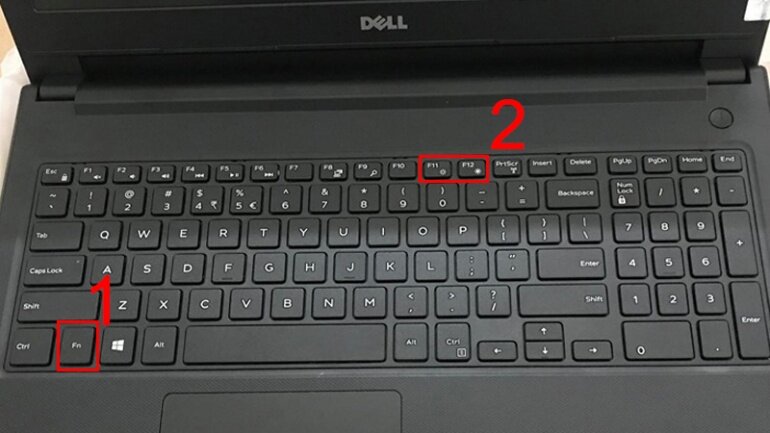
Tăng độ sáng màn hình bằng thanh trượt
Ngoài cách thực hiện làm tăng độ sáng màn hình máy tính Dell nhanh như ở trên. Bạn có thể thao tác nhanh bằng thanh thông báo ở góc phải màn hình.
Để thực hiện chỉ cần bạn nhấn vào biểu tượng thông báo. Sau đó nhấn vào Expand (Mở rộng). Cuối cùng là kéo thanh trượt để điều chỉnh độ sáng màn hình theo ý muốn.
Lưu ý: Có thể một số máy sẽ không cần nhấn Expand mà thanh trượt này đã hiển thị sẵn khi nhấn vào thông báo.
Điều chỉnh độ sáng màn hình máy tính bằng Mobility Center
Windows Mobility Center là một tính năng đã được Microsoft tích hợp trên hệ điều hành của mình. Tại đây, người dùng có thể cài đặt hiển thị, cài đặt pin, âm lượng loa, độ sáng màn hình, kết nối không dây,..
Nếu bạn cần điều chỉnh độ sáng màn hình, bạn có thể thực hiện bằng các bước sau:
- Bước 1: Bạn thực hiện nhấn tổ hợp Windows + X =.> Mobility Center.
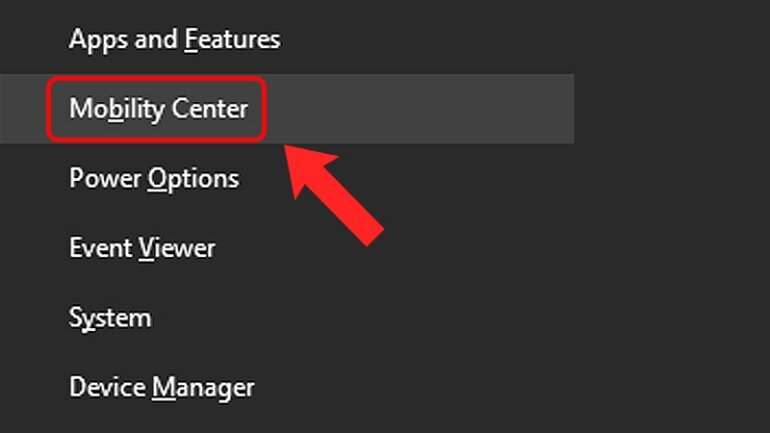
- Bước 2: Bạn kéo thanh trượt tại mục Display brightness để chỉnh độ sáng màn hình laptop cho thích hợp.
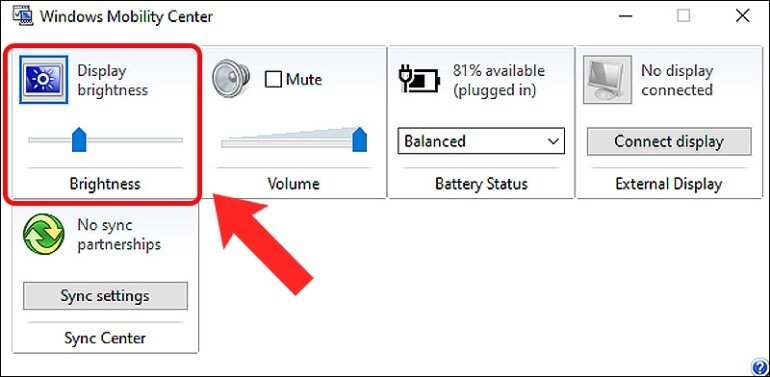
Cách tăng độ sáng màn hình laptop Dell bằng phần mềm f.lux
Ngoài những cách trên thì bạn cũng có thể thực hiện điều chỉnh độ sáng màn hình laptop Dell bằng phần mềm thứ 3. Chẳng hạn như phần mềm f.lux.
Đây là phần mềm có khả năng cho phép tăng hoặc giảm độ sáng màn hình. Ngoài ra, nó còn có khả năng tự điều chỉnh độ sáng màn hình theo múi giờ và theo cảm biến ánh sáng môi trường mà máy đang sử dụng. Đây là việc tối ưu ánh sáng này phù hợp với người dùng laptop thường xuyên. Nó giúp hạn chế tối đa thời gian bạn điều chỉnh ánh sáng và không gây ảnh hưởng xấu đến mắt của người dùng.
Bạn cần tìm và tải phần mềm f.lux về máy. Sau đó bạn mở phần mềm ra. Sẽ có một thanh dài dùng để điều chỉnh độ sáng màn hình. Ngoài ra, bạn có thể chọn màu sắc, hẹn giờ để có được độ sáng thích hợp nhất theo nhu cầu.
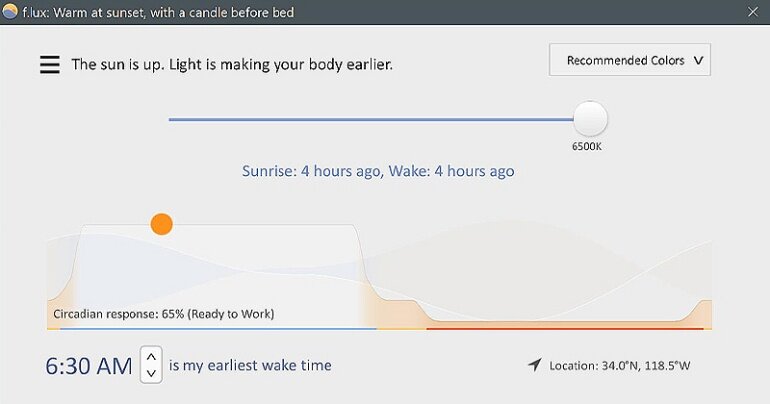
Cách tự động điều chỉnh độ sáng máy tính theo mức pin
Đây là một cách khá đơn giản để người dùng có thể cài đặt điều chỉnh ánh sáng màn hình laptop một cách tự động. Bạn có thể thực hiện điều chỉnh ánh sáng theo những bước sau đây:
Bước 1: Bạn thực hiện nhấn tổ hợp phím Windows + I =>> System.
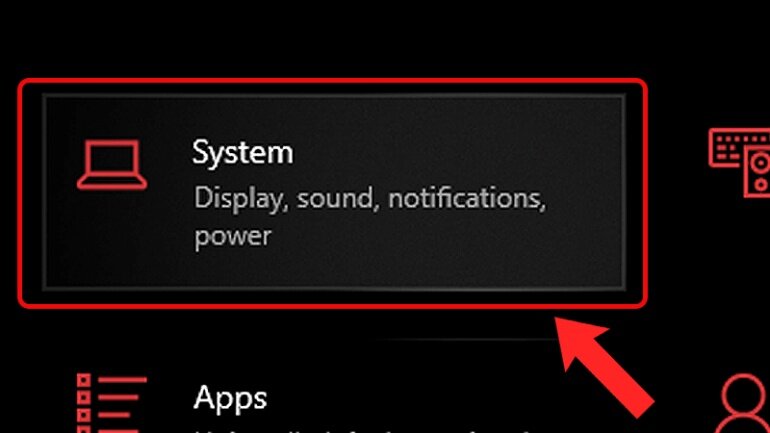
Bước 2: Bạn tiếp tục chọn Battery =>> Chọn mức pin tại mục Turn battery saver on automatically at để bật chế độ tiết kiệm pin tự động =>> Sau đó tick chọn vào ô Lower screen brightness while in battery saver.
Tại đây, bạn có thể tùy chọn ở các mức như Never (Không bao giờ) hoặc 10%-50% và Always (luôn luôn). Tùy chọn này sẽ giúp hạ độ sáng màn hình xuống mức thấp hơn khi ngưỡng pin tụt xuống bằng mức bạn đã chọn.
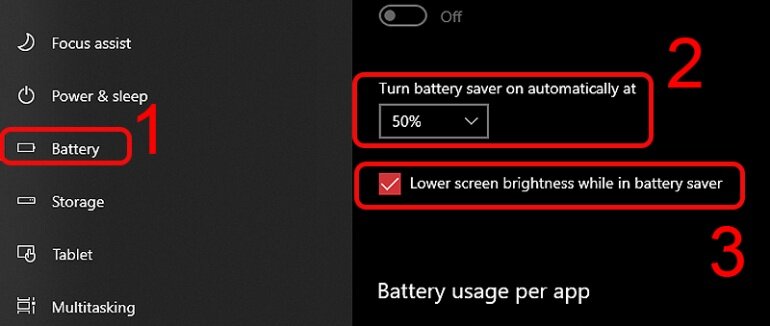
Trên đây là những cách làm tăng độ sáng màn hình laptop Dell đơn giản và dễ thực hiện nhất. Còn chần chừ gì nữa mà không bắt tay vào việc thực hiện điều chỉnh ánh sáng màn hình để bảo vệ mắt khi dùng laptop. Chúc bạn thực hiện thành công!


















